Что делать, если некоторые сайты не открываются (сервер не найден)
Когда я был во Вьетнаме, заметил, что некоторые сайты не открываются при нормально работающем интернете. Например, twitter и facebook — достаточно крутые сайты, чтобы отказаться от мысли, что сайты просто висят.
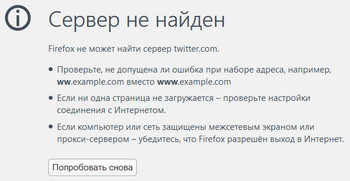
При попытке получить доступ к сайту, браузер моментально выдавал ошибку «Сервер не найден», даже не пытаясь «дозвониться». Сразу видно, какие-то проблемы с DNS-роутингом. Ой, простите, забыл, что пишу статью для тех, кто хочет разобраться, а не для тех, кто уже разбирается. 
Значит, попробую просто и доступно объяснить суть проблемы и предложить её решение. Бонусом это решение поможет оградить вас от вредоносных сайтов, а компьютеры ваших детей — от сайтов для взрослых.
Если у вас не открываются какие-то сайты (сервер не найден), но вы смогли открыть эту статью, значит, доступ к Интернету у вас всё же есть. Проблема доступности некоторых сайтов может исходить от вашего сетевого оборудования (например, WiFi-роутер) или даже от оператора связи.
Диагностика
Как определить, что сайт недоступен глобально? Или сайт недоступен только у нас?
Но сначала надо выяснить, действительно ли сайт недоступен только для вас, или он недоступен в данный момент для всех. Я знаю для этого пару сервисов. Первый: bertal.ru (просмотр HTTP-заголовков). По ссылке откроется страница, на которой есть пустое поле URL. Я в него вписываю twitter.com (вы пишите название того сайта, который проверяете) и жму «Проверить». Остальные поля трогать не обязательно. Если сайт работает, я вижу:
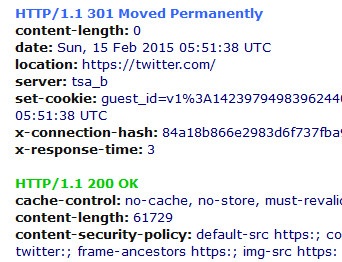
Главное, чтобы в ответе была зелёная строка HTTP/1.1 200 OK — сразу или после других строк. Это значит, что сайт принимает посетителей. А вот пример случая, когда сайт не работает:
![]()
Ещё один сервис я использую для работоспособности своих сайтов: host-tracker.com (мониторинг доступности сайтов):

Находим взглядом в верхней части сайта эту форму и вписываем адрес сайта. Через несколько секунд получаем результат в виде таблицы:
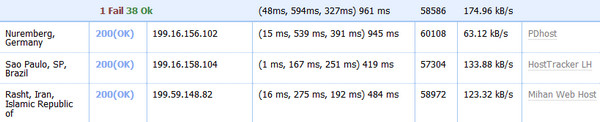
Таблица будет большой, но вердикт виден уже в заголовке: 1 Fail, 38 Ok — это значит, что из 38 точек мониторинга (в разных городах и странах Мира) сайт доступен, а из одной не доступен. Если подавляющее большинство точек выдают результат «Ok» — то с сайтом всё хорошо. А если около 10 или больше точек возвратят ответ «Fail», то сайт работает нестабильно или недоступен совсем. К сожалению, сам сервис host-tracker.com из-за высокой нагрузки бывает иногда недоступен.
Вердикт
В чем проблема, если сайт работает, но у нас «сервер не найден»?
Теперь нам всё же стоит разобраться со словом DNS, которым ранее не хотел грузить. Суть системы DNS в том, что она помогает определить по имени сайта, на какой сервер нам обратиться для получения его содержимого. Например, для получения содержимого (контента) сайта twitter.com нам надо обратиться на сервер 104.244.42.1 — об этом сообщает система DNS, причём сообщает об этом нашему браузеру, и обычно мы этого даже не замечаем, а просто пользуемся результатом невидимой для глаз работы системы DNS. Конечно, пользуемся только в том случае, когда в системе DNS всё впорядке, а если по какой-то причине система не может нам подсказать, на каком физическом сервере находится сайт с именем twitter.com, тогда возникает ошибка «Сервер не найден».
Хорошая новость в том, что нам не обязательно понимать точный принцип работы DNS для того, чтобы попытаться исправить проблему и чтобы с высокой вероятностью действительно её исправить. Главное — запомнить, что если ваш браузер при запросе сайта сразу же выдаёт ошибку «Сервер не найден» — то почти наверняка проблема в DNS. Либо у вас отсутствует доступ к интернет, либо от интернет-провайдера действуют ограничения на просмотр сайтов — что по-сути тоже проблема DNS, но в этом случае наши полномочия как бы всё, окончены... А если проблема DNS не связана с намеренными ограничениями провайдера, то это можно легко исправить.
Решение
Альтернативные DNS-службы. Настройка альтернативных DNS в Windows
Конечно, решать мы будем только вопрос недоступности сайта именно нам. Если сайт недоступен вообще всем (это мы можем определить в части «Диагностика» этой статьи), то остаётся отложить посещение сайта до тех пор, когда проблема будет решена. А если это ваш сайт, то надо самое время писать хостеру: «Помогите, сайт не работает!»
В том случае, когда диагностика показала, что сайт в принципе работает, но именно нам недоступен, проблему надо решать самостоятельно. Хорошее решение, как я для себя выяснил — использование альтернативных DNS (чтобы их использовать, не обязательно даже знать, Яндекс.DNS.

По ссылке есть информация для настройки на Яндекс.DNS ваших роутеров, компьютеров с разными операционными системами, даже планшетов и смартфонов (отличный способ ограничить доступ ваших детей к вредоносным и взрослым сайтам). Конечно, это всё бесплатно и не требует установки каких-либо программ. Нужно только в сетевых настройках прописать адреса DNS. Для примера, опишу свой случай настройки Windows 8.1 / Windows 10 (если не ошибаюсь, в Windows 7 и XP всё так же или очень похоже):
- На панели задач в области значков (рядом с часами) правой кнопкой мыши нажать на значок сетевого подключения и выбрать «Центр управления сетями и общим доступом»:
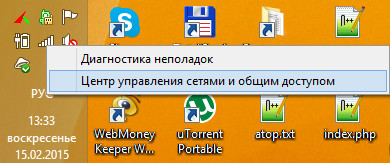
- Выбрать сеть, через которую настроен доступ в Интернет:

- После клика по ссылке откроется окно «Состояние» вашей сети, где надо нажать кнопку «Свойства»:

- Заключительный шаг настройки DNS. В списке компонент пролистать вниз, найти и дважды кликнуть «Протокол Интернета версии 4». В окне свойств протокола выбрать переключателем «Использовать следующие адреса DNS» и вписать те числа, которые видите на рисунке (это DNS Яндекса):
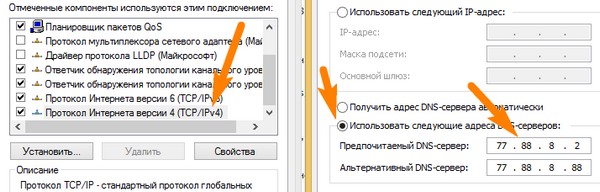
- Окно настройки протокола нужно закрыть кнопкой «OK», остальные окна можно просто поХерить (это не ругательство — в старину это значило «зачеркнуть крестом»).
Добавлено. У Google тоже есть DNS. Чтобы работало наверняка, один из DNS-серверов (предпочитаемый или альтернативный) можно указать Яндекса, а другой — Google. Например, так:
- 77.88.8.88
- 8.8.8.8
А то сегодня DNS от Яндекса не давали мне доступа к сервисам Google, пока не указал серверы DNS так, как показано в примере выше. 
Ещё один быстрый и надёжный DNS-сервис имеет адрес: 1.1.1.1 — помимо основных достоинств, его ещё и легко запомнить.
Снова проводим диагностику и наслаждаемся. В своих настройках я использовал DNS-адреса, которые не предоставляют доступ к мошенническим и заражённым сайтам. Конечно, сайты блокируются только в том случае, если Яндекс выявил дурные намерения владельцев сайта. Так что, это не повод избавиться от своего антивируса. 
Аналогично можно настроить «Базовый» DNS (доступ ко всем сайтам) или «Семейный» (с защитой от взрослых сайтов) — отличие только в последнем числе адреса. Описанная в этой статье настройка в некоторых случаях действительно помогает сделать доступ к Интернет более стабильным и быстрым, а также решить проблему недоступности некоторых сайтов.

4 ответа к “Что делать, если некоторые сайты не открываются (сервер не найден)”
Гугловские DNS запомнить проще: 8.8.8.8 и 8.8.4.4
Или 4.4.4.4 от Майкрософт.
К сожалению, мой провайдет их лочит, скотина
Что за провайдер нахально лочит гугловские DNS? Проще их запомнить — согласен, обновил статью. Спасибо за коммент. Кстати, уже несколько лет юзаю DNS Cloudflare (1.1.1.1) — тоже просто запомнить, и по моим замерам у меня они самые быстрые среди конкурентов
Нет доступа к сайту СТАРИНА, я не знаю, что надо делать! Помогите! Компьютером владею плохо, еще не разобралась! С уважением Оксана Тучкова.
Здравствуйте, Оксана. Рекомендую начать решение вопроса с чтения раздела «Диагностика» в данной статье. Если окажется, что сайт недоступен только вам, то за решением обращайтесь в вашему интернет-провайдеру. А если сайт недоступен всем, то ищите рабочий аналог этого сайта или попытайтесь связаться с администратором сайта.